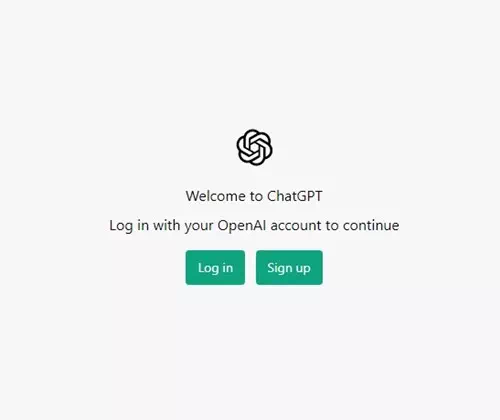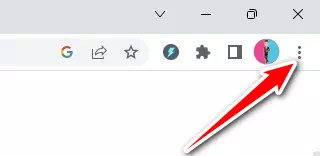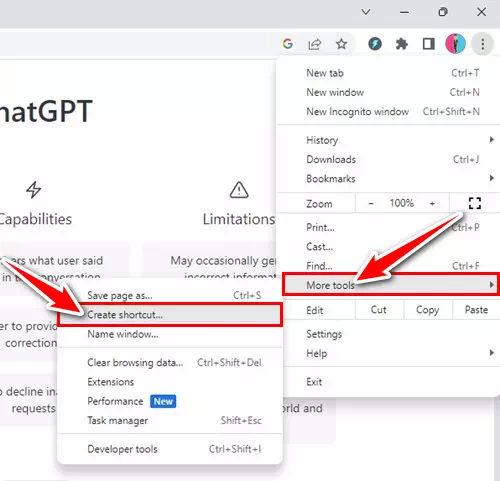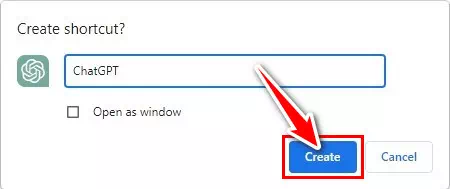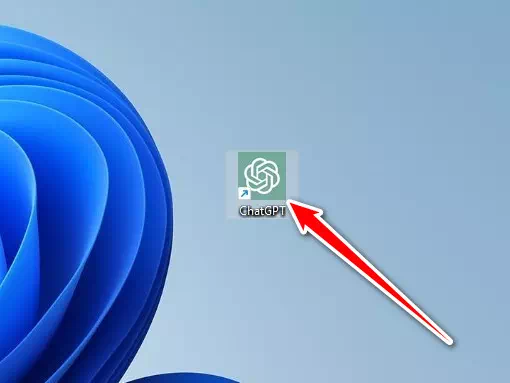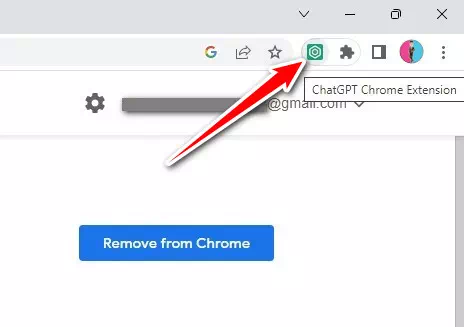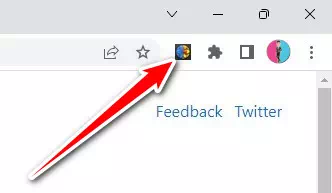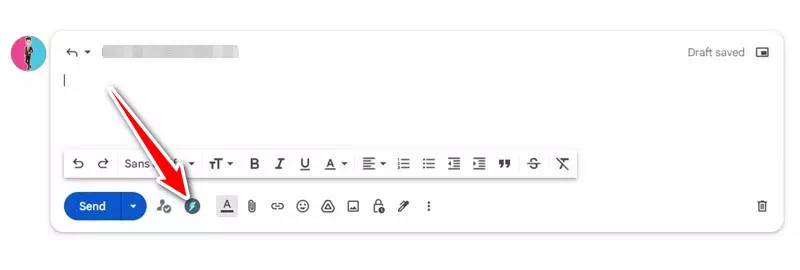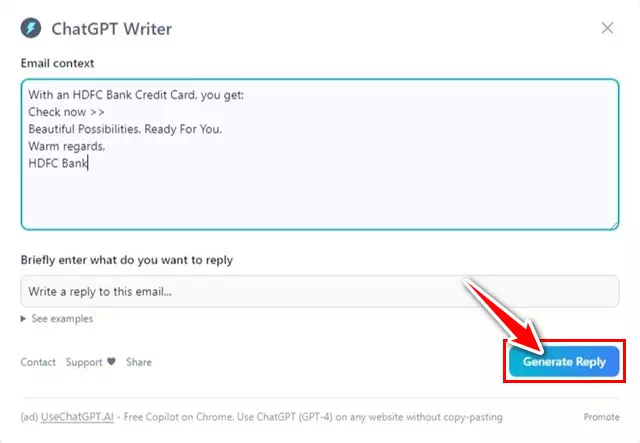تعرف على جميع الطرق لكيفية استخدام ChatGPT على كروم وأهم إضافات ChatGPT على المتصفح.
إذا لم تكن تعيش في مكان معزول ، فمن المرجح أنك قد سمعت عن ChatGPT. شات جي بي تي الآن هو الحديث الأكثر انتشارًا على منصات التواصل الاجتماعي والإنترنت ولا يمكن إيقافه.
وبينما يستغرق التكيف مع ChatGPT وقتًا طويلاً ، إلا أنه مستقر وجاهز تمامًا لإحداث ثورة في صناعة الذكاء الاصطناعي. وستجد قريبًا تكامل ChatGPT أو برنامج روبوت الدردشة بالذكاء الاصطناعي المتمثلة في التطبيقات وخدمات الويب.
تحتوي ChatGPT على خطط مجانية وخطط مميزة. يسمى الخطة المميزة ChatGPT Plus ، وهي مدربة على Generative Pre-trained Transformer 4 (GPT-4) المتطور بشكل أكبر. بينما يستخدم الإصدار المجاني GPT-3.5.
محتويات المقال
كيفية استخدام ChatGPT على جوجل كروم؟
يمكن الوصول إلى ChatGPT بشكل كامل على Google Chrome أو حتى أي متصفح ويب آخر. يمكنك استخدامه على Microsoft Edge و Opera و Firefox وما إلى ذلك.
يعد الوصول إلى ChatGPT على Google Chrome أمرًا سهلاً للغاية ؛ تحتاج فقط إلى استخدام إصدار الويب ChatGPT ، وتسجيل الدخول باستخدام حساب OpenAI الخاص بك ، بكل بساطة.
إذا كنت تريد مزايا إضافية ، فيمكنك التفكير في استخدام إضافات أو ملحقات ChatGPT لمتصفح كروم للوصول إلى روبوت الدردشة المدعوم بالذكاء الاصطناعي ببضع نقرات فقط. في السطور التالية قمنا بمشاركتك أفضل الطرق لاستخدام ChatGPT على جوجل كروم.
1. استخدم ChatGPT على كروم (إصدار الويب)
أسهل طريقة لاستخدام ChatGPT على متصفح Chrome هي باستخدام إصدار الويب. ChatGPT مجاني للاستخدام للجميع ، ولا توجد قائمة انتظار للوصول إلى روبوت الدردشة المزود بالذكاء الاصطناعي.
إذا لم تكن قد أنشأت حسابًا باستخدام OpenAI ، فقد حان الوقت لإنشاء حساب والوصول إلى ChatGPT مجانًا. إليك كيفية استخدام ChatGPT على Chrome.
- أولاً ، افتح متصفح Google Chrome على جهاز الكمبيوتر الخاص بك.
- بعد ذلك ، في شريط العناوين ، اكتب chat.openai.com.
- سيؤدي هذا إلى فتح إصدار الويب الخاص بـ ChatGPT.
شاشة الترحيب على Chat GPT - إذا لم تكن قد أنشأت حسابًا بعد ، فانقر فوق الزر تسجيل وأنشئ حسابًا جديدًا على شات جي بي تي.
- إذا كان لديك حساب بالفعل ، فانقر فوق زر تسجيل الدخول للوصول إليه.
- بعد تسجيل الدخول إلى حساب OpenAI الخاص بك ، يمكنك الوصول إلى ChatGPT على كروم مجانًا.
هذا كل شيء! وبهذه الطريقة يمكنك الوصول من خلالها إلى خدمة ChatGPT مجاناً على متصفح جوجل كروم.
2. إنشاء اختصار على سطح المكتب لـ ChatGPT على متصفح كروم
إذا كنت تريد وصولاً أسرع إلى روبوت الدردشة المدعوم بالذكاء الاصطناعي ، فيمكنك اختيار إنشاء اختصار على سطح المكتب لـ ChatGPT. يمكنك استخدام متصفح Google Chrome لإنشاء اختصار على سطح المكتب لـ ChatGPT. وإليك ما عليك القيام به.
- أولاً ، افتح جوجل كروم وقم بزيارة chat.openai.com.
- بعد ذلك ، قم بتسجيل الدخول إلى حسابك.
- ثم في الزاوية العلوية اليمنى من Chrome ، انقر فوق النقاط الثلاث.
انقر فوق النقاط الثلاث - من قائمة الخيارات التي تظهر ، حدد ” المزيد من الأدوات> إنشاء اختصار “.
المزيد من الأدوات ثم إنشاء اختصار - ثم في موجه إنشاء اختصار “Create Shortcut” ، أدخل “ChatGPT” كاسم ، وحدد مربع الاختيار “Open as Window” لفتحه كنافذة ، وانقر فوق الزر “Create” للإنشاء.
في موجه إنشاء اختصار أدخل ChatGPT كاسم وحدد مربع الاختيار فتح كنافذة وانقر فوق الزر إنشاء - ستجد اختصار ChatGPT كروم الجديد على سطح المكتب.
إنشاء اختصار على سطح المكتب لـ ChatGPT عن طريق متصفح جوجل كروم
هذا كل شيء! وبهذه الطريقة يمكنك إنشاء اختصار على سطح المكتب لـ ChatGPT باستخدام متصفح Google Chrome.
هل تمتلك OpenAI أي إضافة رسمية لـ ChatGPT؟
يمكن أن يكون وجود إضافة رسمية لـ ChatGPT من ذو فائدة كبيرة ، ولكن للأسف ، لا توجد حاليًا أي إضافات رسمية متاحة لـ ChatGPT.
ومع ذلك ، على نحو إيجابي ، قام المطورون بإنشاء العديد من الإضافات لمتصفح جوجل كروم التي يمكنها التكامل مع ChatGPT وتوفير ميزات الذكاء الاصطناعي لك.
إن هذه الإضافات غير الرسمية لـ ChatGPT لـ جوجل كروم تعمل بشكل جيد ومتوفرة لأغراض مختلفة. على سبيل المثال ، إضافة ChatGPT writer تكتب رسائل البريد الإلكتروني لك باستخدام الذكاء الاصطناعي.
بالمثل ، هناك إضافات أخرى متاحة تفعل أشياء مختلفة لك. فيما يلي ، قمنا بمشاركتك بعضًا من أفضل الإضافات لـ ChatGPT على جوجل كروم وكيفية استخدامها.
1. إضافة ChatGPT لجوجل كروم
إضافة ChatGPT Chrome هي إضافة كروم بسيطة جدًا وخفيفة الوزن تتيح لك الوصول بسرعة إلى ChatGPT من OpenAI على الويب.
لا تفعل أي شيء من تلقاء نفسها. إنها تفتح فقط إصدار الويب من ChatGPT في واجهته ، مما يسمح لك بالوصول إلى chatbot دون تبديل علامات التبويب. إليك كيفية استخدامها.
- افتح متصفح Google Chrome وقم بزيارة رابط اضافة ChatGPT Chrome Extension & YouTube Summary.
- بعد ذلك ، انقر فوق الزر “Add to Chrome” لإضافته إلى متصفح كروم.
ChatGPT Chrome Extension & YouTube Summary - ثم في رسالة التأكيد انقر فوق الزر “Add extension“.
Add extension ChatGPT Chrome Extension & YouTube Summary - بمجرد إضافته إلى كروم ، ستجد رمز ChatGPT Chrome Extension على شريط الإضافات.
رمز ChatGPT Chrome Extension على شريط الاضافات - ببساطة اضغط عليها. سيؤدي هذا إلى فتح إصدار الويب ChatGPT ، يمكنك الآن طرح الاستفسارات وسوف يرد عليك.
هذا كل شيء! وبهذه السهولة يمكنك استخدام ChatGPT Chrome Extension على متصفح الويب Google Chrome. يتيح لك هذا الامتداد الوصول إلى ChatGPT الخاص بـ OpenAI على الويب دون تبديل علامات التبويب.
2. ChatGPT for Google
ChatGPT لـ Google هي إضافة مفيدة أخرى لجوجل كروم يمكنك استخدامها. تعرض هذه الإضافة لـ ChatGPT رد الذكاء الاصطناعي جنبًا إلى جنب مع نتائج محرك البحث. وفيما يلي كيفية استخدام هذه الإضافة.
- افتح متصفح Google Chrome وقم بزيارة رابط اضافة ChatGPT for Google.
- بعد ذلك ، انقر فوق الزر “Add to Chrome” لإضافته إلى متصفح كروم.
ChatGPT for Google - ثم في رسالة التأكيد انقر فوق الزر “Add extension“.
ChatGPT for Google Add extension - بمجرد إضافته إلى Chrome ، ستجد رمز ChatGPT for Google على شريط الإضافات.
رمز ChatGPT for Google على شريط الإضافات - الآن ببساطة قم بإجراء بحث Google. ستجد تكامل ChatGPT على الجانب الأيمن من صفحة البحث.
- يمكنك أيضًا النقر فوق رمز إضافة ChatGPT for Google وطرح الأسئلة مباشرةً.
هذا كل شيء! وبهذه الطريقة يمكنك استخدام ChatGPT for Google على متصفح جوجل كروم.
3.ChatGPT Writer
قد تعرف أهمية كتابة الرسائل البريدية المهنية إذا كنت تدير عملًا عبر الإنترنت أو توفر خدمات الويب. بالمثل ، عندما يتعلق الأمر بالردود ، يجب أن تبدو أيضًا احترافية.
إذا كنت تواجه صعوبة في كتابة رسائل البريد الإلكتروني أو الرد عليها ، فقد يكون ChatGPT Writer مفيدًا لك. إنه إضافة لـ جوجل كروم يمكنها كتابة رسائل البريد الإلكتروني والردود عليها بالنسبة لك. وفيما يلي كيفية استخدامها.
- افتح متصفح Google Chrome وقم بزيارة رابط إضافة ChatGPT Writer – Write mail, messages with AI.
- بعد ذلك ، انقر فوق الزر “Add to Chrome” لإضافته إلى متصفح كروم.
ChatGPT Writer – Write mail, messages with AI - ثم في رسالة التأكيد انقر فوق الزر “Add extension“.
ChatGPT Writer Add extension - بمجرد إضافته إلى الكروم ، افتح أي خدمة بريد إلكتروني. هنا استخدمنا Gmail.
- الآن قم بإنشاء بريد إلكتروني جديد على Gmail. ستجد رمز امتداد كاتب ChatGPT بجوار زر إرسال. ببساطة اضغط عليها.
ChatGPT writer extension icon - بعد ذلك ، ضمن الحقل “Briefly write what do you want to email” الذي يعني اكتب ما تريد إرساله بالبريد الإلكتروني بإيجاز ، أدخل ما تريد أن يكتبه الامتداد. يمكنك إدخال ما تريد إرساله بكلمات بسيطة ؛ الامتداد سيجعله احترافيًا.
Briefly write what do you want to email - بمجرد الانتهاء ، انقر فوق الزر “Generate Email” لإنشاء بريد إلكتروني.
Generate Email - الآن سيقوم ChatGPT Writer بإنشاء رسالة بريد إلكتروني. إذا كنت راضيًا عن ذلك ، فانقر فوق الزر “Insert generated response“.
أو يمكنك تعديل سؤالك للحصول على إجابة مختلفة.Insert generated response - يمكنك أيضًا استخدام نفس الاضافة لإنشاء ردود وإرسالها إلى بريدك الإلكتروني. لذلك ، افتح رسالة البريد الإلكتروني ، وفي مربع رد البريد الإلكتروني ، انقر فوق GPT writer.
إنشاء ردود وإرسالها إلى بريدك الإلكتروني عبر ChatGPT Writer - يمكنك تعديل سياق البريد الإلكتروني للحصول على رد أفضل. اترك الأشياء الأخرى كما هي وانقر على زر “Generate reply” لإنشاء رد.
ChatGPT Writer انقر على زر إنشاء رد - سينشئ برنامج ChatGPT Writer رد البريد الإلكتروني. إذا كنت راضيًا عن ذلك ، فانقر فوق الزر “Insert generated response“.
ChatGPT Writer Insert generated response email
هذا كل شيء! وبهذه الطريقة يمكنك استخدام اضافة كاتب ChatGPT لكتابة رسائل البريد الإلكتروني والرسائل. يعمل هذا الامتداد عبر جميع تطبيقات وخدمات البريد الإلكتروني.
كانت هذه بعضًا من أفضل الطرق لاستخدام ChatGPT على متصفح جوجل كروم. فإذا كنت بحاجة إلى مزيد من المساعدة في استخدام ChatGPT على كروم ، فأخبرنا بذلك في التعليقات.
قد يهمك أيضًا التعرف على:
نأمل أن تجد هذه المقالة مفيدة لك في معرفة كيفية استخدام ChatGPT على كروم (جميع الطرق + الإضافات). شاركنا برأيك وتجربتك في التعليقات. أيضًا ، إذا ساعدك المقال ، فتأكد من مشاركته مع أصدقائك.